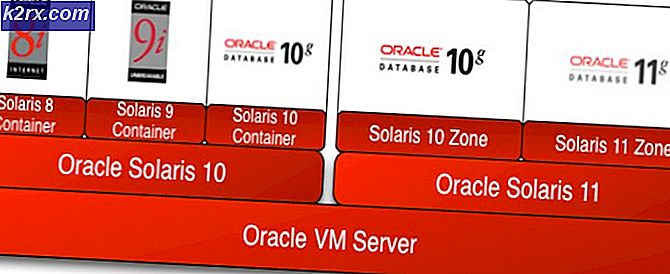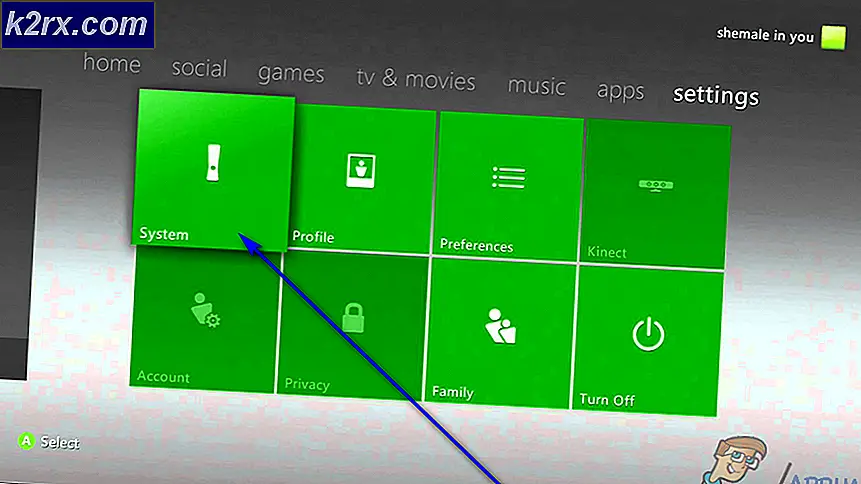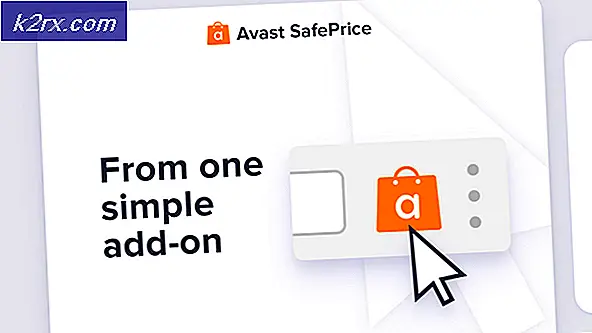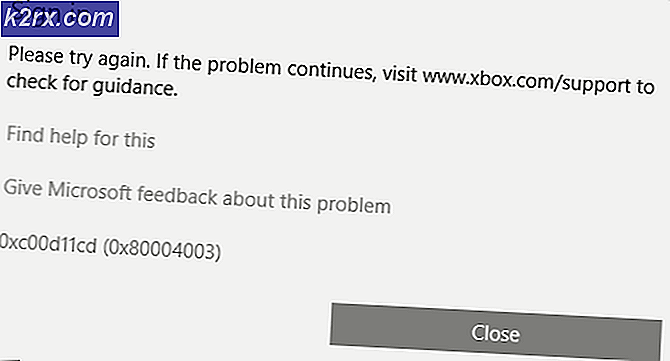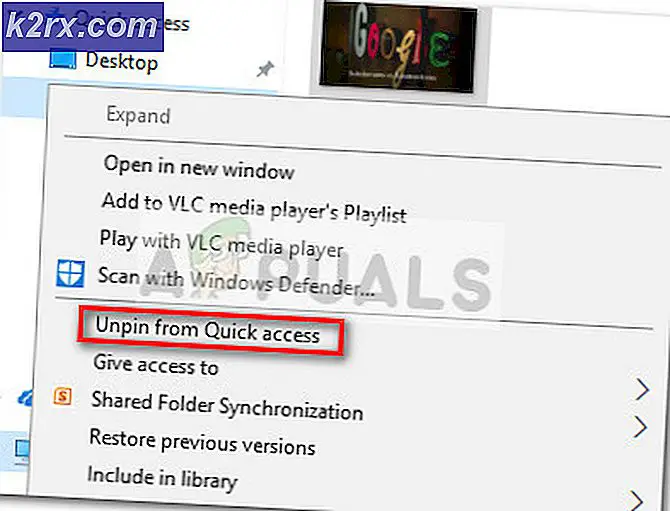Fix: Tastaturet virker ikke, og noen ganger gjør det en klikkestøy
Mange Windows-brukere har rapportert et problem relatert til tastaturet på Windows 8 og 8.1. Brukere møtte vanskeligheter mens du slo på en tast for å skrive og tastaturet gir ut en pipelyd uten å skrive noen bokstav på skjermen.
Selv om tastaturet kan skrive ved å holde en bestemt nøkkel for en stund som kan være frustrerende, da det ville ta timer å skrive noen ord. Disse klikklydene skyldes Filter-taster som gjør tastaturoperasjonen enklere.
Disse lydene og skriveforsinkelser forårsaket av Filter Keys kan bli svært plagsomme. Men det er ikke vanskelig å løse dette problemet.
Årsaker til dette problemet
Det finnes andre alternativer som ligner på Filter Keys, Sticky Keys og Toggle Keys . Det er visse hurtigtaster på et tastatur, og hvis du trykker på tastene på en bestemt måte, aktiverer den en av disse alternativene og forårsaker problemer som å klikke på støy og ikke skrive.
Løsningen på dette problemet ligger i tastaturinnstillinger. Når du først kjører vinduet 8 / 8.1, er filtertastene allerede aktivert.
Løsning for Windows 8 og 8.1 Tastatur gjør et klikkende støy og virker ikke
For å rette opp dette problemet må du endre innstillingene for Windows for å ignorere tastetrykk forårsaket av rask rekkefølge av tastetrykk.
Følgende beskrives metodene for å hjelpe deg mot dette irriterende problemet. Følg fremgangsmåten som er nevnt nedenfor for å fikse dette problemet.
Metode nr. 1: Slå av filtertaster
For å slå av filtertastene, følg instruksjonene nedenfor:
1. Gå til Kontrollpanel med musen eller høyreklikk startknappen nederst til høyre og velg kontrollpanel. (bildet er kun til referanse)
2. Endre visningen til Små ikoner plassert øverst til høyre i kontrollpanelvinduet. Det er bare for tilgjengelighet.
PRO TIPS: Hvis problemet er med datamaskinen eller en bærbar PC / notatbok, bør du prøve å bruke Reimage Plus-programvaren som kan skanne arkiver og erstatte skadede og manglende filer. Dette fungerer i de fleste tilfeller der problemet er oppstått på grunn av systemkorrupsjon. Du kan laste ned Reimage Plus ved å klikke her3. Når kontrollpanelet er satt til Liten ikonvisning, velg deretter Alternativ for tilgangssenter og klikk over det for å flytte til det aktuelle vinduet.
4. Rull ned for å finne alternativet merket som Gjør tastaturet enklere å bruke . Klikk over den, finn veien til å slå av Filter-tastene.
5. Rull ned i det neste vinduet og fjern merket i boksen merket som Slå på filtertaster . Klikk på Bruk og OK- knappene for å bruke disse innstillingene. Det slår av filtertastene. Sjekk tastaturet for å klikke på støy og se om det nå slutter å lage støy
PRO TIPS: Hvis problemet er med datamaskinen eller en bærbar PC / notatbok, bør du prøve å bruke Reimage Plus-programvaren som kan skanne arkiver og erstatte skadede og manglende filer. Dette fungerer i de fleste tilfeller der problemet er oppstått på grunn av systemkorrupsjon. Du kan laste ned Reimage Plus ved å klikke her